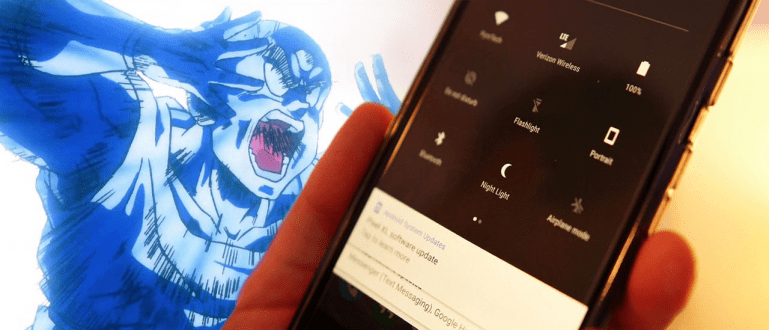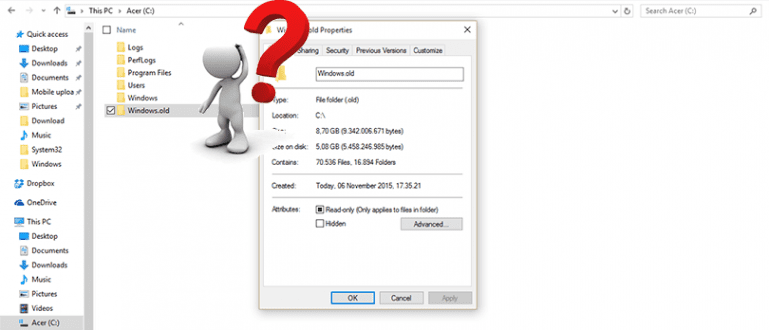आप पहले से ही जानते हैं कि हार्ड डिस्क पर विभाजन कैसे बनाया जाता है, है ना? आप इसे अपने फ्लैशडिस्क पर भी कर सकते हैं, आप जानते हैं। यह है कि फ्लैश पर एक विभाजन कैसे बनाया जाए।
आप में से जो अक्सर कंप्यूटर के साथ खिलवाड़ करते हैं, निश्चित रूप से आप जानते हैं कि विभाजन क्या है या यह क्या है? डिस्क विभाजन. इस विभाजन का उपयोग आपके स्टोरेज डिवाइस (आमतौर पर एक हार्ड डिस्क) को 2 या अधिक भागों में विभाजित करने के लिए किया जाता है। प्रत्येक अनुभाग में है चलाना प्रत्येक। ताकि सब कुछ जो एक के अंदर किया जाता है चलाना प्रभाव न डालना चलाना अन्य। उदाहरण के लिए, जब आप अपने विंडोज को फिर से स्थापित करते हैं और हार्डडिस्क पर सी: विभाजन को प्रारूपित करते हैं, तो डी: विभाजन पर संग्रहीत सभी डेटा खो नहीं जाएगा। आप इसे न केवल अपनी हार्ड डिस्क पर कर सकते हैं, बल्कि आप इसे अपनी फ्लैश डिस्क पर भी कर सकते हैं। यहां फ्लैशडिस्क पर विभाजन बनाने का तरीका बताया गया है।
- फ्लैशडिस्क को वायरस से मुक्त प्रतिरक्षण के साथ कैसे प्रतिरक्षित करें
- फ्लैशडिस्क को स्वरूपित नहीं किया जा सकता है? यह समाधान है, आसान और मुफ़्त!
- फ्लैशडिस्क पर शॉर्टकट वायरस कैसे निकालें
लेकिन उससे पहले आपको एक बात जाननी जरूरी है कि विंडोज दूसरा फ्लैशडिस्क पार्टीशन नहीं पढ़ पाएगा। तो, आप अपने महत्वपूर्ण और गोपनीय डेटा को संग्रहीत करने के लिए दूसरे विभाजन का उपयोग कर सकते हैं जो दूसरों के लिए आसानी से सुलभ नहीं है, और फ्लैशडिस्क स्वरूपित होने पर भी हटाया नहीं जाएगा। जका चरणों की व्याख्या करेगा। ध्यान से सुनो, हाँ!
- पहले डाउनलोड करें सॉफ्टवेयरमिनीटूल पार्टीशन विजार्ड फ्री नीचे, फिर हमेशा की तरह स्थापित करें।
- प्रोग्राम खोलें, फिर क्लिक करें "एप्लिकेशन लॉन्च करें".

- अपने फ्लैशडिस्क ड्राइव पर क्लिक करें।

- बटन क्लिक करें "आकार बदलें ले जाएँ" शीर्ष पर।

- मेमोरी कैपेसिटी को अपनी जरूरत के हिसाब से सेट करें।

- अब, आपका फ्लैशडिस्क दो विभाजनों में विभाजित है। अर्थात् मुख्य विभाजन और अतिरिक्त विभाजन। लेकिन विंडोज़ में केवल मुख्य विभाजन पढ़ा जाएगा। अब आप सेक्शन ओपन करें "अनआवंटित"-उनके। क्लिक "बनाएं".

- अनुभाग भरें "विभाजन लेबल" आपके पसंद के नाम के साथ। अनुभाग में "के रूप में बनाएँ", चुनें "तार्किक". फिर में "फाइल सिस्टम", चुनें "FAT32". ओके पर क्लिक करें"।

- क्लिक "लागू करना" ऊपर बाईं ओर।

- वहां चेतावनी बॉक्स जो चेतावनी देगा कि विंडोज़ केवल आपके पेनड्राइव के पहले विभाजन को पढ़ेगा। क्लिक "ठीक है".

- प्रक्रिया पूरी होने तक प्रतीक्षा करें।

- क्लिक "ठीक है".

अब आपका फ्लैशडिस्क दो पार्टिशन में बंट गया है। अपने लिए जाँच करने का प्रयास करें, आपके फ्लैशडिस्क की क्षमता आपके द्वारा पहले दर्ज की गई राशि के अनुसार होगी। आपका फ्लैशडिस्क अब हमेशा की तरह इस्तेमाल किया जा सकता है। अपनी पसंद की फाइलें भरें।

फिर दूसरे पार्टिशन को कैसे खोलें और एक्सेस करें? शांत हो जाओ, जाका के पास भी एक रास्ता है। अभी भी उपयोग कर रहे हैं सॉफ्टवेयरमिनीटूल पार्टीशन विजार्ड फ्री. इस प्रक्रिया का सार यह है कि आपको किसी एक विभाजन को मुख्य विभाजन बनाना होगा (मुख्य) और अन्य अतिरिक्त विभाजन बन जाते हैं (तार्किक) यहाँ कदम हैं:
प्रोग्राम फिर से खोलें मिनीटूल विभाजन विज़ार्ड पहले मुक्त।
दूसरे विभाजन पर, क्लिक करें "विभाजन को प्राथमिक के रूप में सेट करें".

- पहले पार्टिशन पर क्लिक करें "विभाजन को तार्किक के रूप में सेट करें".

- अंत में क्लिक करें "लागू करना". प्रक्रिया पूरी होने तक प्रतीक्षा करें, फिर अपना फ्लैशडिस्क खोलें।

- अब विंडोज़ में जो दिखाई देता है वह आपका दूसरा पार्टिशन है, जबकि पहला पार्टिशन छिपा हुआ है। आप इस पार्टीशन में अपनी गुप्त फाइलों को स्टोर कर सकते हैं।

फ्लैशडिस्क पर एक विभाजन बनाने का तरीका इस प्रकार है। अब आपके फ्लैशडिस्क में दो ड्राइव हैं जिनका आप एक दूसरे के स्थान पर उपयोग कर सकते हैं। इससे आपके लिए विभिन्न महत्वपूर्ण और गोपनीय फाइलों को स्टोर करना आसान हो जाता है ताकि अन्य लोग आसानी से उन तक नहीं पहुंच सकें। उम्मीद है कि जका के टिप्स आपके लिए उपयोगी होंगे। सौभाग्य, हाँ! कॉलम में अपनी राय देना न भूलें टिप्पणियाँ इसके नीचे।